Ако сте ИТ експерт, вероятно сте попадали на съобщението „Коригирайте грешката на инсталатора на VirtualBox“ и преди. Тази грешка може да възникне поради редица причини, но обикновено се причинява от неправилен път за инсталиране или повреден инсталационен файл.
Има няколко неща, които можете да направите, за да коригирате тази грешка, но най-често срещаното решение е просто да преинсталирате VirtualBox. Това обикновено ще коригира всички повредени файлове и ще ви позволи да инсталирате софтуера правилно.
най-добрите vlc кожи
Ако все още имате проблеми, можете да опитате ръчно да коригирате инсталационния път или да изтриете папката VirtualBox от вашата система и да стартирате инсталацията отново. Тези стъпки трябва да коригират съобщението „Коригиране на грешка на инсталатора на VirtualBox“ и да ви позволят да инсталирате софтуера правилно.
Ако не можете да инсталирате виртуална кутия на Windows 11/10 и получаване на грешка Неуспешно инсталиране! Грешка: Фатална грешка по време на инсталацията следвайте тези съвети, за да се отървете от този проблем. Може да има безброй причини, поради които VirtualBox не може да стартира инсталатора на вашия компютър. Тук сме комбинирали някои често срещани причини заедно с решения, така че да можете да коригирате проблема и да инсталирате Windows 11/10 OS без никакви проблеми.

Коригирайте грешката на инсталатора на VirtualBox
За да коригирате грешка при инсталиране на инсталатора на VirtualBox в Windows 11/10, изпълнете следните стъпки:
задайте нива на сила на звука за отделни програми в Windows 10
- Деактивирайте Hyper-V
- Стартирайте инсталатора като администратор
- Променете разширените настройки на приложението
- Стартирайте инструмента за отстраняване на неизправности при инсталиране/премахване на програма
За да научите повече за тези съвети и трикове, продължете да четете.
1] Деактивирайте Hyper-V
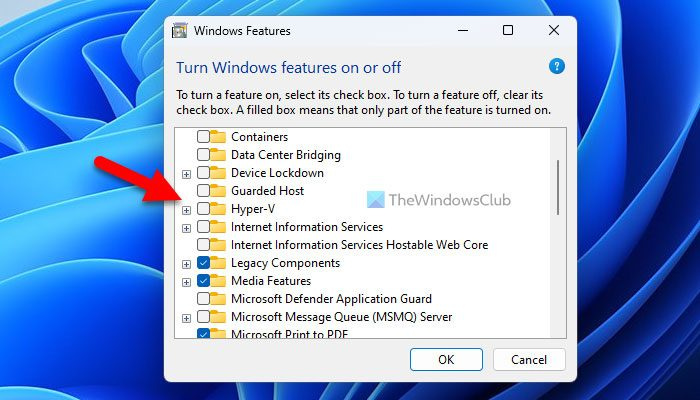
Това е първото предложение за отстраняване на неизправности, което трябва да следвате, за да се отървете от този проблем на вашия компютър с Windows. Приложенията за виртуални машини на трети страни като VirtualBox, VMware Workstation Player и др. не работят с Hyper-V. Ето защо се препоръчва да деактивирате или деактивирате Hyper-V на вашия компютър, преди да преминете през инсталационния процес на VirtualBox.
За да деактивирате Hyper-V в Windows 11/10, изпълнете следните стъпки:
- Кликнете върху полето за търсене в лентата на задачите.
- Търсене включване или изключване на функции на Уиндоус .
- Кликнете върху отделен резултат от търсенето.
- разбирам Hyper-V опция.
- Премахнете отметката от Hyper-V.
- Натиснете ГЛОБА бутон.
След това го оставете да завърши всички процеси и рестартирайте компютъра. След това трябва да можете да инсталирате VirtualBox без проблеми.
2] Стартирайте инсталатора като администратор
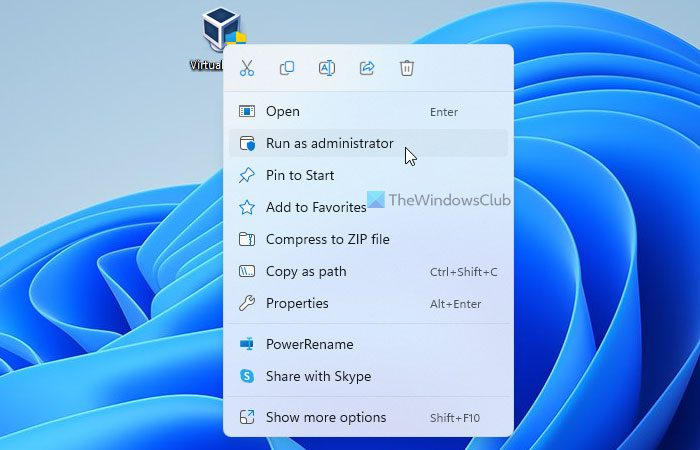
Понякога може да се наложи да стартирате инсталатора като администратор. Това е необходимо, когато сте конфигурирали настройката UAC или User Account Control на вашия компютър. Ето защо следвайте тези стъпки, за да стартирате инсталатора на VirtualBox като администратор:
- Намерете инсталационния файл на VirtualBox, който сте изтеглили от официалния сайт.
- Щракнете с десния бутон върху инсталатора.
- Изберете Изпълни като администратор опция.
- Кликнете върху да опция в подканата на UAC.
Сега вашият инсталатор не трябва да показва никакви съобщения за грешка.
3] Променете разширените настройки на приложението
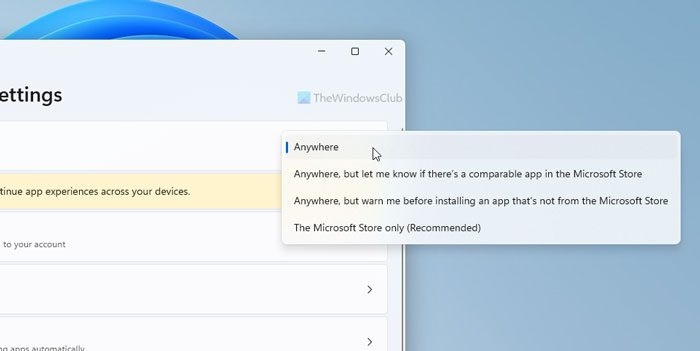
Windows 11 и Windows 10 се предлагат с опция, която блокира инсталирането на приложения на трети страни от системата. Ако активирате тази настройка, няма да можете да инсталирате VirtualBox или друг софтуер. Ето защо следвайте тези стъпки, за да промените разширените настройки на приложението в Windows 11/10:
в каква папка се съхраняват точките за възстановяване
- Натиснете Win+Me за да отворите настройките на Windows.
- Отидете на Приложения > Разширени настройки на приложението .
- Разширяване Изберете откъде да получите приложения падащо меню.
- Изберете Навсякъде опция.
След това опитайте да инсталирате приложението.
4] Стартирайте инструмента за отстраняване на неизправности при инсталиране/деинсталиране на програмата.
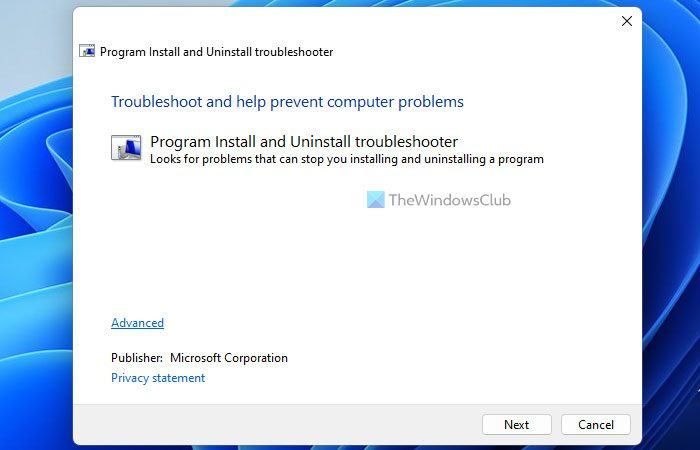
опашки livecd
Microsoft предлага инструмент за отстраняване на неизправности, който работи, когато не можете да инсталирате или деинсталирате приложение на вашия компютър. Нарича се Инструмент за отстраняване на неизправности при инсталиране/деинсталиране на програма . Можете да изтеглите това приложение от официалния уебсайт на Microsoft. Затова стартирайте инструмента за отстраняване на неизправности и следвайте инструкциите на екрана, за да коригирате проблема. Изтеглете инструмента за отстраняване на неизправности за инсталиране и премахване на програми от support.microsoft.com .
Прочети: VirtualBox FATAL: INT18: BOOT FAILURE Грешка
Как да коригирам неуспешна инсталация?
Има някои съвети, които можете да следвате, за да коригирате неуспешната инсталация на компютър с Windows 11/10. Например, можете да проверите дали имате администраторски права, да проверите дали механизмът за инсталиране на Windows работи и т.н. От друга страна, можете да стартирате Инструмент за отстраняване на неизправности при инсталиране/деинсталиране на програма , рестартирайте компютъра си, опитайте в безопасен режим и т.н.
Не можете да инсталирате VirtualBox на Windows?
Може да има няколко причини, поради които не можете да инсталирате VirtualBox на Windows. Например, ако акаунтът ви няма администраторски права, няма да можете да инсталирате това приложение. Без значение защо имате този проблем, можете да го поправите, като следвате горните съвети и трикове.
Това е всичко! Надяваме се, че тези решения са работили за вас.
Прочети: VirtualBox VM не се отваря или стартира под Windows.















